Fix: DRIVER IRQL NICHT WENIGER ODER GLEICH (kbdclass.sys) BSOD-Fehler
Verschiedenes / / August 04, 2021
Anzeige
Der "DRIVER IRQL NOT LESS OR EQUAL (kbdclass.sys)" ist ein kritischer Fehler, der um die Ecke geht und viele Windows-Benutzer betroffen hat. Der besagte Fehler resultiert aus Problemen mit drahtlosen Tastaturen (insbesondere drahtlosen Microsoft-Tastaturen) und wird normalerweise mit einem Blue Screen of Death (BSOD) angezeigt.
Das "DRIVER IRQL NOT LESS OR EQUAL (kbdclass.sys)" tritt im Allgemeinen auf, wenn Benutzer das Wireless-Gerät anschließen Tastatur und drückt eine beliebige Taste oder Tastenkombination, ihr System fordert ein BSOD mit dem genannten Fehler auf Botschaft. Obwohl das Problem ungewöhnlich ist, gibt es auch nur wenige mögliche Korrekturen.

Seiteninhalt
-
1 Wie kann der Fehler "DRIVER IRQL NOT LESS OR EQUAL (kbdclass.sys)" behoben werden?
- 1.1 FIX 1: Treiber aktualisieren:
- 1.2 FIX 2: Rollback-Tastaturtreiber:
- 1.3 FIX 3: Installieren Sie die USB-Controller neu:
- 1.4 UPDATE 4: Deinstallieren Sie die Sicherheitssoftware von Drittanbietern (falls zutreffend):
- 1.5 UPDATE 5: Systemwiederherstellung durchführen:
Wie kann der Fehler "DRIVER IRQL NOT LESS OR EQUAL (kbdclass.sys)" behoben werden?
Bevor Sie sich mit der Lösung befassen, lassen Sie uns kurz diskutieren und verstehen, was „kbdclass.sys“ ist.
Anzeige
kbdclass.sys ist ein Windows-Treiber, der für Keyboard Class Driver steht. Es handhabt alle Tasten (einzeln) oder Tastenkombinationen, idealerweise alle allgemeinen Einstellungen einer Tastatur. Diese Kbdclass.sys befindet sich in Windows 8, 8.1 und Windows 10.
Hinweis: Bevor wir mit den Schritten beginnen, versuchen Sie, sich normal bei Ihrem System anzumelden. Wenn dies jedoch nicht möglich ist, starten Sie den abgesicherten Modus, navigieren Sie zum Bildschirm Erweiterte Startoptionen und befolgen Sie die Korrekturen aus der folgenden Liste.
FIX 1: Treiber aktualisieren:
Ein veralteter oder fehlerhafter Treiber kann den Fehler "DRIVER IRQL NOT LESS OR EQUAL (kbdclass.sys)" auslösen. Daher werden wir als erste Methode versuchen, den Fehler durch Aktualisieren des Treibers zu beheben. Führen Sie dazu die folgenden Schritte aus:
In den folgenden Schritten wird Ihnen der Vorgang zum Aktualisieren des Treibers über den Geräte-Manager erläutert.
- Drücken Sie zunächst FENSTER + X. und wählen Sie die Option Gerätemanager aus dem Kontextmenü.
- Suchen Sie nun im Geräte-Manager-Fenster die Option und erweitern Sie sie Tastaturen.

- Hier aus der Tastaturtreiberliste, Rechtsklick auf den dort genannten Gerätenamen und wählen Sie dann die Option Treiber aktualisieren aus dem Untermenü.
- Klicken Sie nun im nächsten Bildschirm auf die erste Option, d. H. Suchen Sie automatisch nach aktualisierter Treibersoftware. Ihr System identifiziert, lädt und installiert die neueste Version des Treibers (falls verfügbar). Befolgen Sie die Anweisungen auf dem Bildschirm, um den Vorgang abzuschließen.
FIX 2: Rollback-Tastaturtreiber:
Wenn Windows ein Update für das HID-Tastaturgerät automatisch installiert, wird standardmäßig dasselbe automatische Update verwendet Ändern Sie den Tastaturklassencode und beenden Sie den Benutzer mit "DRIVER IRQL NOT LESS OR EQUAL (kbdclass.sys)". Error. Hier besteht die Lösung darin, den HID-Tastaturtreiber im Abschnitt Human Interface Devices zurückzusetzen. Führen Sie dazu die folgenden Schritte aus:
Anzeige
- Drücken Sie zunächst FENSTER + X. insgesamt und wählen Sie die Option Gerätemanager aus dem Kontextmenü.
- Suchen Sie nun im Geräte-Manager-Fenster die Option und erweitern Sie sie Menschliche Benutzeroberflächen durch Doppelklick darauf.
- Hier finden Sie die HID-Tastaturtreiber, Rechtsklick darauf und wählen Sie die Option Eigenschaften aus dem Untermenü.
- Auf der Eigenschaftenfenster, wähle aus Registerkarte "Treiber" aus dem vertikalen Menü.
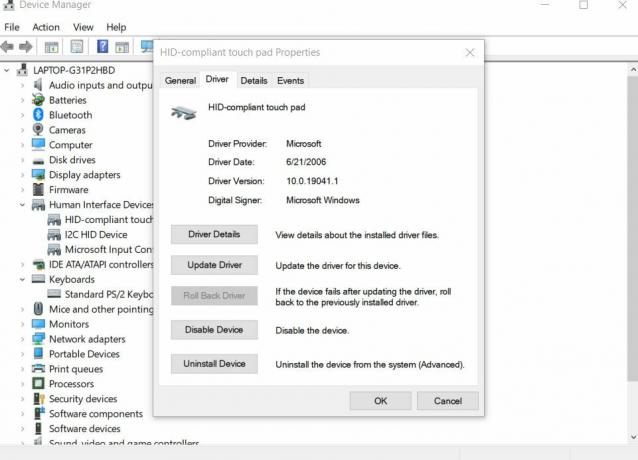
- Klicken Sie im selben Menü auf Rollback-Treiber Registerkarte und klicken Sie dann auf OK.
Wenn Sie fertig sind, schließen Sie Ihre drahtlose Tastatur wieder an und prüfen Sie, ob sie reibungslos funktioniert oder ob der Fehler weiterhin besteht.
FIX 3: Installieren Sie die USB-Controller neu:
Wie bei vielen betroffenen Benutzern wurde durch die Neuinstallation der USB-Controller das Fehlerproblem "DRIVER IRQL NOT LESS OR EQUAL (kbdclass.sys)" behoben. Wir empfehlen Ihnen daher, dasselbe zu versuchen und zu prüfen, ob es für Sie funktioniert. Führen Sie dazu die folgenden Schritte aus:
Deinstallieren Sie zunächst den USB-Controller mit den folgenden Schritten:
- Drücken Sie FENSTER + X. und wählen Sie die Option Gerätemanager aus dem Kontextmenü.
- Nun zum Geräte-Manager-Fenster, suchen und erweitern Sie die Option Universelle serielle BUS-Controller durch Doppelklick darauf.

- Klicken Sie hier mit der rechten Maustaste auf die Option Generischer USB Hub und wählen Sie Gerät deinstallieren aus dem Untermenü.
- Befolgen Sie einen ähnlichen Vorgang für eine der USB Root Hubs Einträge in der gleichen Liste auch.
- Einmal getan, Starten Sie Ihr System neu. Ihr Betriebssystem installiert die Controller automatisch neu auf Ihrem Computer.
UPDATE 4: Deinstallieren Sie die Sicherheitssoftware von Drittanbietern (falls zutreffend)):
Eine der Hauptursachen für den Fehler "DRIVER IRQL NOT LESS OR EQUAL (kbdclass.sys)" ist der Konflikt zwischen dem Treiber für die drahtlose Tastatur und der Webroot-Antivirensoftware. In diesem Fall empfehlen wir, die Software auf die neueste Version zu aktualisieren, um den Fehler zu vermeiden. Wenn das Problem nach dem Ausführen der neuesten Version der Webroot Antivirus-Software weiterhin besteht, ist es ratsam, die Anwendung vollständig zu deinstallieren.
Anzeige
Nach dem Entfernen der Webroot Antivirus-Software haben viele Benutzer immer noch das gleiche Fehlerproblem. Daher ist es ratsam, ein spezielles Entfernungsprogramm (benutzerdefiniertes Deinstallationstool für AV-Programme des Herstellers) zu verwenden, mit dem alle mit Webroot AV verbundenen Dateien entfernt werden können.
UPDATE 5: Systemwiederherstellung durchführen:
Eine der hochwirksamen Korrekturen, die für Sie funktionieren, wenn die oben genannten nicht funktionieren, ist die Systemwiederherstellung. Der Prozess stellt Ihr System auf ein früheres Datum zurück, als es reibungslos funktionierte, ohne Spuren des Fehlers "DRIVER IRQL NOT LESS OR EQUAL (kbdclass.sys)".
Dies waren alle bewährten Methoden, mit denen Sie den Fehler "DRIVER IRQL NOT LESS OR EQUAL (kbdclass.sys)" erfolgreich beseitigen können. Sobald Sie das Problem behoben haben, können Sie Ihre drahtlose Tastatur problemlos und problemlos verwenden.
Obwohl alle oben genannten Korrekturen müde, getestet und hilfreich sind. Wenn jedoch keines davon für Sie funktioniert, sollten Sie das neueste Windows-Update installieren und prüfen, ob es in Ihrem Fall hilfreich ist oder nicht. Wenn Sie Fragen oder Feedback haben, schreiben Sie den Kommentar in das Kommentarfeld unten, nachdem Sie diesen Artikel gelesen haben.
Werbung Wenn Sie gerne Videospiele mit hochwertigen Grafiken spielen und höhere Systemanforderungen benötigen, müssen Sie…
Anzeigen Benutzer von Microsoft Windows-Betriebssystemen stoßen häufig auf verschiedene Probleme oder Fehler, die heutzutage häufig auftreten.…
Anzeigen Die Meldung "COMPUTERGESUNDHEIT IST KRITISCH" oder "FENSTER, GESUNDHEIT IST KRITISCH" wurde auf Ihrem Computerbildschirm angezeigt, während...



